EverSyncでFirefoxとChromeのブックマークを同期する方法
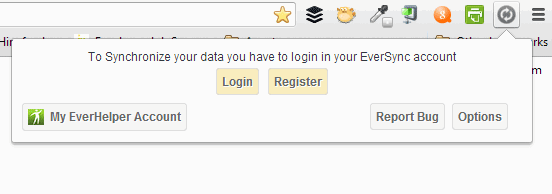
目的と対象
このガイドは、FirefoxとChromeを併用しているユーザー向けに、EverSync(ブラウザ拡張/アドオン)を使ってブックマークを安全に同期・バックアップする手順を平易にまとめたものです。初心者から中級者まで対応。
重要用語(1行定義)
- EverSync:ブラウザ間でブックマークを同期・保存する外部クラウドサービスの拡張機能。
事前準備:インストールと登録
- FirefoxとChromeの双方にEverSync拡張機能をインストールします。
- インストール後、どちらか一方のブラウザでEverSyncアカウントを作成します(メールアドレスとパスワードのみ)。
- アカウントは片方で作れば十分です。サーバーにブックマークが保存され、バックアップされます。
ブラウザ上のボタンから登録する例:
- Chromeでは、ツールバーのEverSyncアイコンをクリックするとログイン/登録メニューが展開されます。
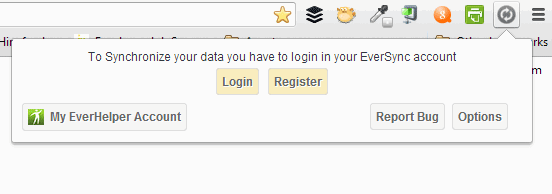
- Firefoxでは「Sync Bookmarks」をクリックするとログイン/登録のダイアログが開きます。
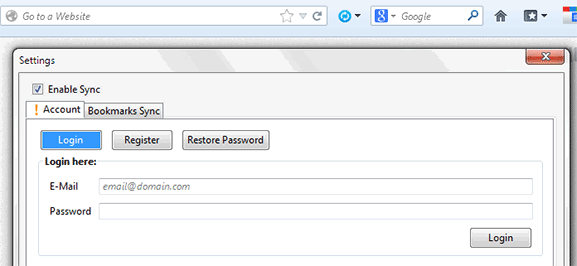
(いずれかで登録すれば、クラウドに保存されるためデバイス間で同期可能になります)
Firefoxでの同期手順
- FirefoxでEverSyncのSyncアイコンをクリックします。
- 表示されるドロップダウンから「Sync Bookmarks」を選択します。
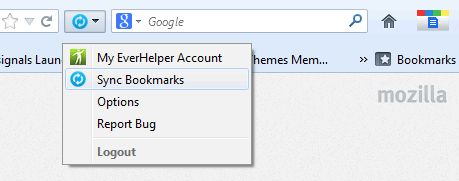
- ダイアログが開き、同期方法を選択できます:Merge(統合)、Upload(アップロード)、Download(ダウンロード)。
- 初回は必ず「Merge(統合)」を選んでください。サーバーとローカルのブックマークを重複や消失を避けつつ統合します。
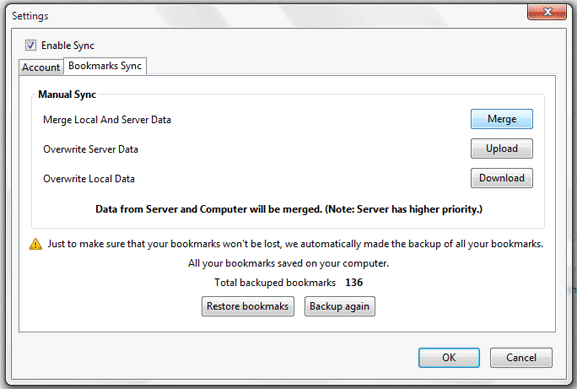
- 一度選択した同期方法は次回以降のデフォルトになります。別の方法に変更したいときは同じ画面で設定を変更してください。
Chromeでの同期手順
ChromeにはGoogleアカウントによる組み込みのブックマーク同期機能があります。EverSyncを正しく使うには、Chrome側の組み込み同期で「ブックマーク同期」をオフにする必要があります。
手順:
- Chromeで「設定」→「同期と Google サービス」→「詳細の同期設定(Advanced Sync Settings)」に移動します。
- 「すべてを同期」から「同期する項目を選択」に切り替えます。
- リストから「ブックマーク」のチェックを外して保存します。
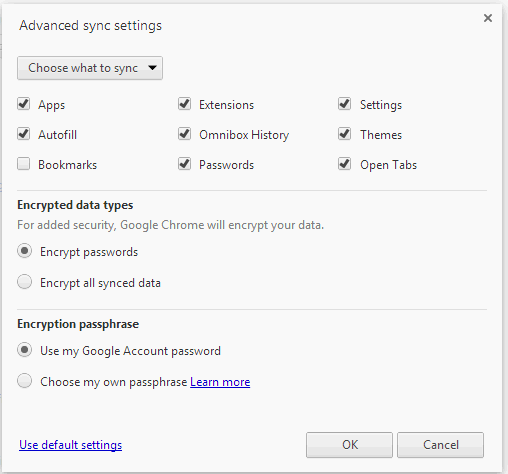
- EverSyncアイコンをクリックし、「Start Synchronization(同期開始)」を選びます。
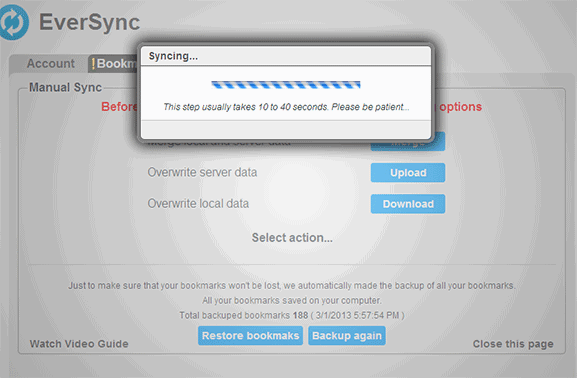
- 表示されるメニューで、Firefox側と同様にMerge(統合)を選びます。常にMergeを選ぶことでChromeとFirefox間の同期でデータ消失を防げます。
重要な注意点
- Upload/Downloadを選ぶと、サーバー上またはローカル上の既存データが上書きされます。アップロードはサーバー上の以前のデータを消去して現在のローカルブックマークのみを保存します。ダウンロードは逆にローカルをサーバー側の状態で上書きします。初回は必ずMergeを推奨。
- EverSyncは自動で定期バックアップを作成します。同期設定ダイアログの下部にサーバー上の保存数などが表示されます。
- ブックマークが消えた場合は、EverSyncのRestore bookmarks(ブックマーク復元)機能を使って復旧を試みてください。
重要: 常に最新のバックアップと手動でのエクスポート(必要時)を併用しておくとリスクをさらに低減できます。
よくあるトラブルと対処法
同期しても反映されない:
- ブラウザ側のEverSyncアイコンをクリックして手動で同期を実行する。
- ブラウザを再起動する。
- Chromeの組み込みブックマーク同期がオフになっているか確認する。
ブックマークが消えた/欠落している:
- EverSyncの「Restore bookmarks」を試す。
- サーバーに残っている古いバックアップがあればそれを復元。
- 最悪の場合、ブラウザのブックマークエクスポート(HTML)を使って手動でインポートし直す。
同期で重複が発生する:
- アプリ側で重複マージの設定があるか確認する。重複は手動で整理する必要があることがあります。
導入チェックリスト(役割別の短い確認リスト)
ユーザー(自分):
- FirefoxとChromeにEverSyncをインストールした
- どちらか一方でアカウントを作成した
- Chromeの組み込みブックマーク同期をオフにした
- 両ブラウザで同期方法をMergeに設定した
- 初回の同期後、ブックマークが両方で表示されることを確認した
管理者(複数端末で配布する場合):
- 利用ポリシーでEverSyncの使用可否を周知した
- 共有アカウントを使わない方針なら個人アカウントの作成を指示した
簡易判断フロー(Mermaid)
flowchart TD
A[インストール済み?] -->|いいえ| B[Firefox/ChromeへEverSyncをインストール]
A -->|はい| C[EverSyncへログイン済み?]
C -->|いいえ| D[どちらかでアカウント作成]
C -->|はい| E[Chromeの組み込み同期でブックマークをオフにする]
E --> F[両方で同期方法をMergeに設定]
F --> G[同期を実行し確認]
G --> H{正常に反映されたか}
H -->|はい| I[運用開始]
H -->|いいえ| J[トラブルシューティングを実行]追加の代替案と考慮点
- 代替:ブラウザ標準の同期(Googleアカウント/Firefoxアカウント)をそれぞれ使い、両者間の統合が不要ならEverSyncは不要です。だが複数ブラウザ間で共通に扱いたい場合はEverSyncが便利。
- セキュリティ:EverSyncにブックマークデータが保存されます。機密性の高いURLを多く扱う場合は、サービスのプライバシーポリシーと保存方法(暗号化の有無)を確認してください。
- ローカルポリシー:企業利用では管理者の承認が必要な場合があります。組織ポリシーに従ってください。
まとめ
EverSyncは、複数ブラウザ間でブックマークを手軽に同期・バックアップする便利なツールです。導入時のポイントは「どちらか一方で登録する」「Chromeの組み込みブックマーク同期をオフにする」「初回は必ずMergeを選ぶ」こと。トラブル時はRestoreや手動エクスポートを使って復旧を試みてください。
重要なチェックポイント:EverSyncを導入する前に必ずバックアップを取る、組織利用なら管理者に確認する。
まとめの箇条書き(要点):
- EverSyncを両ブラウザにインストールしてアカウント登録。
- Chromeの組み込みブックマーク同期はオフにする。
- 初回はMerge(統合)を選ぶと安全。
- 問題があればRestoreや手動エクスポートで復旧を試す。
著者
編集



